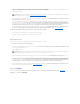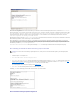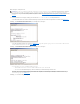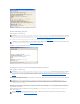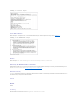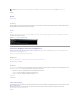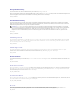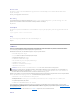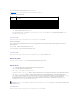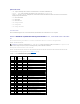Users Guide
2. Geben Sie den Befehl telnet in die Befehlszeile ein und geben Sie die IP-AdressefürdenSOLProxy-Server sowie die Schnittstellennummer an, die Sie
währendderInstallationvonSOLProxyfestgelegthaben(Standardwertist623).ZumBeispiel:
telnet 192.168.1.24 623
3. Wenn Sie zur Eingabe eines Benutzernamens aufgefordert werden, geben Sie die Betriebssystem-AnmeldeinformationenfürdasSystem,aufdemder
Dienstausgeführtwird,ein.DSM_BMU_SOL_Proxy.
4. Geben Sie ein Kennwort ein, wenn Sie hierzu aufgefordert werden. SOL Proxy verwendet die Kombination aus Betriebssystem-Benutzernamen und -
Kennwort, um Sie auf dem SOL Proxy-Serverzuauthentisieren.DasjeweiligeAuthentifizierungsschemahängtvonderBetriebssystemkonfigurationfür
den SOL Proxy-Server ab. Wenn jedoch localhost oder die IP-Adresse127.0.0.1verwendetwird,wirddavonausgegangen,dassderBenutzerüber
AnmeldeberechtigungenfürdenaktuellenHostverfügtunddieEingabeeinesBenutzernamensundKennwortsistnichterforderlich.
5. Nach der Authentifizierung erscheint eine Meldung Anmeldung erfolgreich und die SOL Proxy-Hauptmenüeingabeaufforderung.SiekönnenSOLProxy
nunverwenden.StandardmäßigwerdenSieimMenümodusangemeldet.WeitereAnleitungenfindenSieunter"SOL Proxy-Hauptmenü".
DiefolgendenZeilenbearbeitungsfunktionenwerdenwährendderSOLProxy-Sitzungunterstützt:
1. Nach-oben- und Nach-unten-Pfeiltasten, um den Befehlsverlauf zu durchsuchen.
2. Nach-links- und Nach-rechts-Pfeiltasten, um den Eingabe-Cursor zu bewegen.
Linux Shell verwenden
Gehen Sie wie folgt vor, um eine Verbindung zu SOL Proxy herzustellen und diesen zu verwenden:
1. ÖffnenSieeineLinuxShellaufderVerwaltungsstation.
2. Geben Sie den Befehl telnet ein sowie die IP-Adresse des SOL Proxy-ServersunddieSchnittstellennummer,dieSiewährendderInstallationvonSOL
Proxy festgelegt haben. Zum Beispiel:
telnet 192.168.1.24 623
3. Wenn Sie zur Eingabe eines Benutzernamens aufgefordert werden, geben Sie die Betriebssystem-AnmeldeangabenfürdenSOLProxy-Server ein.
4. Geben Sie ein Kennwort ein, wenn Sie hierzu aufgefordert werden. SOL Proxy verwendet die Kombination aus Betriebssystem-Benutzernamen und -
Kennwort, um Sie auf dem SOL Proxy-Serverzuauthentisieren.DasjeweiligeAuthentifizierungsschemahängtvonderBetriebssystemkonfigurationfür
den SOL Proxy-Server ab. Wenn jedoch localhost oder die IP-Adresse127.0.0.1verwendetwird,wirddavonausgegangen,dassderBenutzerüber
AnmeldeberechtigungenfürdenaktuellenHostverfügtunddieEingabeeinesBenutzernamensundKennwortsistnichterforderlich.
5. Nach der Authentifizierung erscheint eine Meldung Anmeldung erfolgreich und die SOL Proxy-Hauptmenüeingabeaufforderung.SiekönnenSOLProxy
nun verwenden. Weitere Anleitungen finden Sie unter "SOL Proxy-Hauptmenü".
SOL Proxy-Hauptmenü
Nachdem die Telnet-VerbindungmitSOLProxyerfolgreicheingerichtetwurde,wirdIhnenfolgendesAuswahlmenüangezeigt.SieheAbbildung3-15.
Abbildung 3-15. SOL Proxy-Hauptmenü
ANMERKUNG: Die IP-Adresse und Schnittstellennummer sollten den Werten entsprechen, die in der SOL Proxy-Konfigurationsdatei definiert sind.
Weitere Informationen finden Sie unter "SOL Proxy-Konfigurationsdatei konfigurieren".
ANMERKUNG: Die IP-Adresse und Schnittstellennummer sollten den Werten entsprechen, die in der SOL Proxy-Konfigurationsdatei definiert sind.
Weitere Informationen finden Sie unter "SOL Proxy mit der SOL Proxy-Konfigurationsdatei konfigurieren".